Страницы и текст этой инструкции

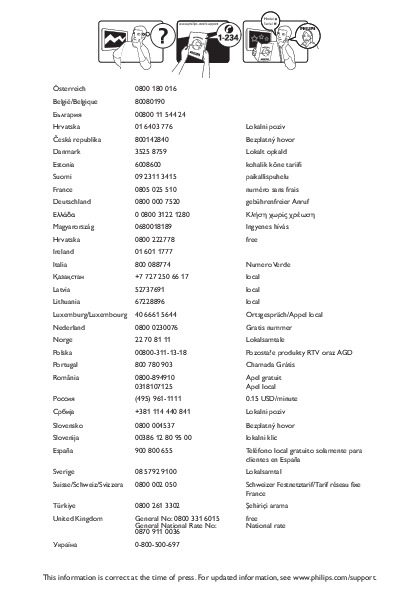
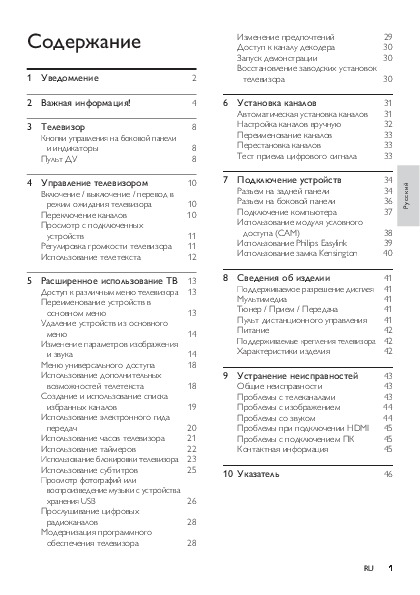


Как использовать наш сайт инструкций OnlineManuals.ru
Наша цель состоит в том, чтобы предоставить вам быстрый доступ к содержанию инструкции для жк телевизора Philips 32PFL3605H.
С помощью онлайн просмотра, Вы можете быстро просмотреть содержимое инструкции и найти решение проблемы с жк телевизора Philips 32PFL3605H.
Для Вашего удобства
Если листать руководство пользователя жк телевизора Philips 32PFL3605H прямо на сайте, не очень удобно для Вас, есть два возможных решения:
• Просмотр в полноэкранном режиме — легко просмотреть руководство пользователя (без загрузки его на свой компьютер), Вы можете использовать режим полноэкранного просмотра.
Для просмотра инструкции пользователя жк телевизора Philips 32PFL3605H на полном экране, используйте кнопку «Открыть в Pdf-viewer».
• Загрузка на компьютер — Вы можете также скачать Инструкция жк телевизора Philips 32PFL3605H на свой компьютер и сохранить его в файлах.
Многие люди предпочитают читать документы не на экране, а в печатной версии.
Возможность печати руководства пользователя также была предусмотрена на нашем сайте,
и вы можете использовать ее, нажав на иконку «печать» в Pdf-viewer.
Нет необходимости печатать все руководство жк телевизора Philips 32PFL3605H, можно выбрать только нужные страницы инструкции.
-
Страница 1
EN User Manual Register your pr oduct and get support at www .philips.com/w elcome 32PFL3605/12 42PFL3605/12[…]
-
Страница 2
Österreich 0800 180 016 België/Belgique 80080190 България 00800 11 544 24 Hrvatska 01 6403 776 Lokalni poziv Česká republika 800142840 Bezplatný hovor Danmark 3525 8759 Lokalt opkald Estonia 6008600 kohalik kõne tariifi Suomi 09 2311 3415 paikallispuhelu France 0805 025 510 numér o sans frais Deutschland 0800 000 7520 gebührenfr eie[…]
-
Страница 3
1 7 Connect devices 25 Back connector 25 Side connector 27 Connect a computer 28 Use Philips EasyLink 29 Use a Kensington lock 30 8 Product inf ormation 31 Suppor ted display resolutions 31 Multimedia 31 T uner / Reception / T r ansmission 31 Remote control 31 P ow er 31 Suppor ted TV mounts 31 Product specification 32 9 T roubleshooting 33 Genera[…]
-
Страница 4
2 Pix el characteristics This LCD product has a high number of colour pixels. Although it has effectiv e pixels of 99.999% or more , black dots or bright points of light (red, green or blue) ma y appear constantly on the screen. This is a str uctur al proper ty of the display (within common industr y standards) and is not a malfunction. Compliance […]
-
Страница 5
3 Cop yright ® Kensington and Micro Sav er are registered US trademar ks of A CCO W or ld corpor ation with issued registrations and pending applications in other countries throughout the wor ld. HDMI, the HDMI logo and High-Definition Multimedia Interface are trademar ks or registered trademar ks of HDMI Licensing LLC . All other registered and […]
-
Страница 6
4 Ri sk of i njur y or da ma ge to t he T V! T wo p eo ple a r e r eq uir e d to li f t a nd c ar r y • a T V t ha t weig hs mo re t ha n 2 5 kg. W he n s t an d mou nt ing t he T V , us e onl y • th e su ppl ied s t a nd . Se cur e t he s t a nd to th e T V t ig htl y. Place th e T V on a fla t , leve l su r face t ha t ca n su pp or t t he c[…]
-
Страница 7
5 Disposal of your old pr oduct and batteries Y ou r pr od uc t is de sig ne d an d ma nuf ac t ur e d with high quality materials and c omponents , wh ich c a n be r ec ycl ed a nd r eu se d. W he n th is cr oss ed — ou t w he el ed b in s y mbo l is at t ach ed to a p ro du c t i t me ans t ha t th e pr od uc t i s cover ed by t he E ur op ea n D[…]
-
Страница 8
6 Energy efficiency features • Am bie nt l igh t sen sor (A vailable in se le c ted m od els o nl y) T o s ave en er g y, th e bui lt- in A mb ie nt lig ht se ns or lowe r s t he b r ig ht nes s of th e T V s cr ee n w he n th e su r ro un di ng lig ht darkens. • Energy sa ving Th e en e r g y sav in g se t ti ng of t he T V combines sever al […]
-
Страница 9
7 Remote contr ol 1 22 4 5 7 6 10 11 12 13 14 8 9 2 3 21 18 17 16 15 20 19 3 Y our TV Congratulations on your purchase , and welcome to Philips! T o fully benefit from the suppor t that Philips offers, register your TV at www .philips.com/welcome. This section gives y ou an over view of commonly used TV controls and functions. Side contr ols and i[…]
-
Страница 10
8 o SO UN D (S mar t S ou nd) L au nch es t he so un d me nu . p +/- ( V o lu m e +/-) Increa ses or decreases volume. q BACK P/P ( Prev ious c ha nne l) Re tur ns to a pr ev io us sc re e n. • Re tur ns to th e pr ev io usl y vi ewe d • channe l. r GUIDE Swi tc hes b et we e n cha nne l gr i d an d progr am me list . s SU BTITLE (For RF Digita[…]
-
Страница 11
9 Switch channels Press • P +/- on th e re m ote co nt ro l or P/CH +/- on th e si de of t he T V . En ter a c ha nne l nu mb er u si ng t he • Numeric buttons . Press • OK to use t he ch an ne l gr i d. Press • BACK P/ P on t he r em ote con tr ol t o re tu r n to t he p r ev iou s cha nn el . Note W he n you u se a f avou r i te l is t , […]
-
Страница 12
10 Use teletext 1 Press MHEG/TELET E XT . The main index page appear s. » 2 Sel ec t a p age a s fol lows : Pr es s th e • Numeric buttons to e nte r a page number Press • P +/- to vie w th e ne x t o r prev ious page Pr es s th e • Colour buttons to s el ec t a col ou r cod ed i te m Press • BA CK to re tu r n to a prev iously viewed page[…]
-
Страница 13
11 Rename devices fr om the home menu After adding a new device to the home menu, you can rename it to y our preference. 1 Press MENU . 2 Press to se le c t a d evi ce to r en am e . 3 Press OPTIONS . The options menu appear s. » 4 Press to se le c t [Rename device ] , th en press OK . A text input box appears. » 5 Press to se le c t cha r a c te[…]
-
Страница 14
12 Manually adjust pictur e settings 1 Press MENU . 2 Press to se le c t [Setup ] > [Picture] . 3 Press to se le c t th e fol lowi ng set tings. • [Smart pi cture ] : Acce sse s pr e — d efi ne d sm ar t p ic t ur e se t t ing s . • [ Video contrast ] : Ad jus ts t he i nte ns i t y of vi de o cont en t s , kee pi ng bac k lig ht unchange d[…]
-
Страница 15
13 [S ub ti tl e zoo m ] : Displa ys 4:3 p ic tu r es ove r th e ful l ar e a of th e scr e en , wi t h su b -ti t les v is ib le . Pa r t of th e top of t he p ic t ur e is clipped o f f. [Movie expa nd 1 4 :9] : (N ot for H D an d PC m od e.) Sc al es 4 :3 for m at to 14:9 . [Movie expa nd 1 6:9] : (N ot for H D a nd P C mod e .) Sca les 4 :3 for[…]
-
Страница 16
14 • [Aut o vol ume] : Au tomatic ally r edu ces s ud de n volu me c ha nges , fo r ex am pl e, w he n s wi t chi ng cha nn el s . • [Delta volume ] : Leve ls ou t vol um e di f fe re nce s be t we en ch an ne ls o r con ne c ted d ev ice s . Swi tc h to th e con ne c te d dev ice b efor e yo u cha nge th e de lt a vo lu me . Use advanced telet[…]
-
Страница 17
15 Cr eate and use list of fa v ourite channels Y ou can create a list of your pref er red TV channels so that you can find those channels easily . Select a fa vourite list 1 Wh en w atc hi ng T V, pre ss OK to di sp lay th e cha nn el g r id . 2 Press OPTIONS . The channel options menu appear s. » 3 Press to se le c t [Se lect list] , the n pres[…]
-
Страница 18
16 Displa y the TV clock 1 Wh en w atc hi ng T V, pre ss OPTIONS . The TV option menu appear s. » 2 Select [ Clock] . 3 Press OK . Use timers Y ou can set timer s to switch the TV to standby at a specified time . Tip Se t t he T V cloc k be for e yo u us e ti me r s . • Automatically switch the TV to standby (sleep timer) Sl ee p ti me r s wi t[…]
-
Страница 19
17 Lock or unlock the TV Loc k th e T V t o pr eve nt a ccess t o al l cha nn els an d con ne c te d de vi ces . 1 Press MENU . 2 Press to se le c t [Setup ] > [Features ] > [ T V lo ck] . Y ou are prompted to enter your PIN » code . 3 Ente r you r cod e us ing N umeric buttons . The » [TV lock] menu appear s. 4 Press to se le c t [Lock] or[…]
-
Страница 20
18 View photos 1 In th e U SB b row se r , pr es s to e nte r th e [Picture] fol de r . 2 Press to se le c t a ph oto o r a pho to album. 3 Press OK to v iew a f ul l scr e en i mag e of the ph oto. Tip W he n in f ul l scr e en m od e , pr es s • to mo ve bet wee n photos. View a slide sho w of your photos 1 Wh en a f ull s cr ee n im age of a p[…]
-
Страница 21
19 Music settings W he n lis t en ing to m us ic , pr es s OP TIONS to acce ss o ne of t he fol low ing m us ic se t t ing s . • [Star t p layback ] / [Stop playba ck] : Star t s or stops the music. • [Play mode] : • [Play onc e] : Dis ab les r e pe at p lay an d play s a so ng o nce . • [Repeat] : Repe at s a s ong . • [Shuffle ] : Play[…]
-
Страница 22
20 Change TV pr efer ences Use t he p r efer e nce s me nu to cu s to mis e your TV se tti n g s. 1 Press MENU . 2 Select [Setup ] > [Inst allation ] > [Pre fere nces] . • [Location ] : O pti mis es T V se t ti ngs fo r you r loc at io n — hom e or s hop . • [V o l um e b a r ] : Dis play s th e volu me ba r wh en you a dj us t t he vol u[…]
-
Страница 23
21 Star t a TV demo Y ou c a n use d e mon s tr ati ons t o be t te r un de r s t an d th e fea tur e s of your T V . So me de mos a r e not av ai lab le o n cer t a in m ode ls . Ava ila bl e de mos a r e di spl ayed i n th e me nu li s t . 1 Press DE MO on th e r em ote co nt ro l. 2 Press to se le c t a de mo a nd p r ess OK to v iew i t . 3 Pre[…]
-
Страница 24
22 5 Select [Start] , the n pr es s OK to re- ins tall channe ls. T o stop searching, selec t • [Stop ] an d press OK . 6 Press MENU to ex i t . Manuall y install channels This section describes how to search and store analogue TV channels manually . Step 1 Select your system Note Sk i p t his s t ep i f you r s ys t e m se t ti ng s ar e • cor[…]
-
Страница 25
23 Skip channels 1 Wh en w atc hi ng T V, swi t ch to t he ch an ne l you w ant t o sk i p. 2 Press MENU . 3 Press to select [Setup ] > [Inst allation ] > [ Channel installation ] > [Analogue: Manual] . The » [Analogue: Manual] menu appear s. 4 Press to se le c t [Skip c hann el] , th en press to enter . 5 Press to se le c t [Y es ] , t h[…]
-
Страница 26
24 Rearrange channels After you install channels, you can rearr ange the order in which they appear . 1 Wh en w atc hi ng T V, pre ss OK to di sp lay th e cha nn el g r id . 2 Press OPTIONS . The channel options menu appear s. » 3 Press to se le c t [Reor der ] , t he n pr es s OK . 4 Sel ec t t he c ha nn el to r e ar r a nge , t he n press OK . […]
-
Страница 27
25 a TV AN T EN NA Si gna l in pu t f ro m an a nte n na , c ab le or satelli te. b E X T 1 an d E X T 2 (CV BS a nd RGB) An al ogu e au dio a nd v id eo i np ut f r om an alo gu e or d igi t a l dev ice s su ch a s DVD players or game c onsoles. TV ANTENNA 7 Connect de vices This section describes how to connect devices with different connectors. […]
-
Страница 28
26 f HDMI 1 Di gi t al au di o an d vi de o inp u t fr om h ig h- de fin i tio n di gi t al d ev ices s uc h a s Bl u -r ay players . Co nn ec t io ns vi a DVI or VG A r eq uir e a n additional audio cable ( see ‘Connect a compute r’ on page 28 ). c E X T 3 ( Y P b Pr a nd AU DI O L /R) An al ogu e au dio a nd v id eo i np ut f r om an alo gu […]
-
Страница 29
27 b VIDEO Co mpo si te v id eo in pu t f ro m an al ogu e de vi ces su ch a s VCR s. c HDMI Di gi t al au di o an d vi de o inp u t fr om h ig h- de fin i tio n di gi t al d ev ices s uc h a s Bl u -r ay players . d USB Dat a i np u t fr om U S B s tor age d evi ces . Side connector a AUD IO L / R Aud io i np u t fr om a na log ue d ev ices conne[…]
-
Страница 30
28 • HD MI c ab le an d HD MI — DVI ad ap to r • VGA ca ble DV I AUDIO IN LEFT/RIGHT VGA/D VI VGA VGA AUDIO IN LEFT/RIGHT VGA/D VI Connect a computer Befor e you connect a computer to the TV Se t th e scr e en r ef r es h r ate o n you r • com pu t er t o 60 H z . Se le c t a su pp or te d scr e en r e sol u tio n on • your computer . Conne[…]
-
Страница 31
29 Use one-touch pla y 1 Af te r e na bli ng E as y Li nk , pr es s play o n you r dev ice . The TV automatically switches to the » correct source . Use one-touch standby 1 Press ( St andby-On ) on t he T V ’s or de vi ce’s re mo te con tr o l. The TV and all connected HDMI » devices switch to standby . Set TV speakers to EasyLink mode W he n[…]
-
Страница 32
30 Use a K ensington lock There is a Kensington security slot at the back of the TV . Prevent theft by looping a Kensington lock between the slot and a permanent object, such as a heavy tab le . EN[…]
-
Страница 33
31 T uner / Reception / T ransmission Ae r ial i np ut : 75o hm co a xia l (I E C75) • T V s ys tem : P AL I , B /G , D/ K ; SE C A M B/G , • D/K , L / L ’ Vi de o pl ayb ack : NT SC , SEC A M , PAL • T uner Bands: Hyper band, S- channel, U HF , • VHF Remote contr ol Ty p e : P F 0 2 E 0 9 B • Ba t t er i es : 2 x A A A (L R03 t y pe) ?[…]
-
Страница 34
32 Pr oduct specification Design and specifications are subject to change without notice . 32P FL3605 Wi t hou t T V s t an d • Di me nsi on ( Wx Hx D ): 795 .6 x 5 08 . 3 • x 93 ( mm) W e igh t : 8. 3 k g • Wi t h T V s ta nd • Di me ns ion ( Wx Hx D): 795.6 x 556 .6 • x 2 20. 8 (mm ) W e igh t : 9 .4 kg • 42PFL3 605 Wi t hou t T V s[…]
-
Страница 35
33 When turning the TV on / off / to standby , you hear a creaking sound fr om the TV chassis: No a c ti on i s r eq uir e d. T h e cr ea k in g sou nd • is no r ma l ex pa ns io n and co nt r a c ti on of th e T V a s i t coo ls d own a nd w ar ms up . Th is d oes n ot im pac t per fo r ma nce . Cannot remo ve ‘e-sticker’ banner displa yed o[…]
-
Страница 36
34 Sound issues There is a pictur e but sound quality is poor : Note If n o au di o sig na l is d et ec t ed , t he T V • au to ma ti ca ll y sw i tc he s th e aud io o u tp u t of f — th is d oe s not i nd ic at e ma lf un c ti on . Check that all cables are prope rly • connected. Check that the volume is not set to 0. • Check that the sou[…]
-
Страница 37
35 Computer connection issues The computer displa y on the TV is not stable: Check that your PC uses the suppor ted • r eso lu ti on a nd r ef r esh r ate . Set the T V pictur e f or mat t o unscaled. • Contact us If you c a nnot r e sol ve you r pr obl e m, r efe r to t he F AQs for t hi s T V a t w w w . ph ili ps .com /su ppo r t . If t he p[…]
-
Страница 38
36 con nectors back c onnec tors 25 HDMI 3 4, 25 over vi ew 25 side c onnec tors 27 USB 1 8 country 22 D decoder 21 default settings 21 demo 21 devices 10 devices add t o home menu 1 1 connect 25 remo v e 1 1 rena me 1 1 watch 10 digital services teletex t 1 0, 1 4 disconnect USB 20 display resolu tion 31 dispose 5 E EasyLink disable 2 9 enable 29 […]
-
Страница 39
37 O on timer 16 one-t ouch pla y 29 one — to uch s t and by 29 P PC con ne c t 28 , 35 resolu tion 31 picture form at change 1 3 troubles hooting 34 picture set tings 12 PIN code 17 pixe l pl us li nk 20 pow er 31 pow er consumpti on 31 prefer ences 20 pro duct specifica tions 31 R rearrange channels 24 rece ption 34 rec ycle 5 register p roduct […]
-
Страница 40
38 U USB disconnect USB 20 lis t en t o mus ic 1 9 up dat e sof tw ar e 20 view pho tos 1 8 V video f ormat technical specifications 31 vol um e adjus t 1 0 auto matic levelling 1 4 delta 1 4 mute 10, 29 W wall mount 4, 31 S safet y 4 scree n care 5 set tin gs pictur e 1 2 sound 1 4 shop mode 20 side conn ectors 27 skip channels 23 slideshow view […]
-
Страница 41
39 EN[…]
-
Страница 42
40 To fin d out on ho w to re-tune your TV,check the user manual online for details EN[…]
-
Страница 43
© 2010 K oninklijke Philips Electr onics N.V . All rights reserved.[…]
-
Page 1: Philips 32PFL3605
EN User Manual Register your pr oduct and get support at www .philips.com/w elcome 32PFL3605/12 42PFL3605/12[…]
-
Page 2: Philips 32PFL3605
Österreich 0800 180 016 België/Belgique 80080190 България 00800 11 544 24 Hrvatska 01 6403 776 Lokalni poziv Česká republika 800142840 Bezplatný hovor Danmark 3525 8759 Lokalt opkald Estonia 6008600 kohalik kõne tariifi Suomi 09 2311 3415 paikallispuhelu France 0805 025 510 numér o sans frais Deutschland 0800 000 7520 gebührenfr eie[…]
-
Page 3: Philips 32PFL3605
1 7 Connect devices 25 Back connector 25 Side connector 27 Connect a computer 28 Use Philips EasyLink 29 Use a Kensington lock 30 8 Product inf ormation 31 Suppor ted display resolutions 31 Multimedia 31 T uner / Reception / T r ansmission 31 Remote control 31 P ow er 31 Suppor ted TV mounts 31 Product specification 32 9 T roubleshooting 33 Genera[…]
-
Page 4: Philips 32PFL3605
2 Pix el characteristics This LCD product has a high number of colour pixels. Although it has effectiv e pixels of 99.999% or more , black dots or bright points of light (red, green or blue) ma y appear constantly on the screen. This is a str uctur al proper ty of the display (within common industr y standards) and is not a malfunction. Compliance […]
-
Page 5: Philips 32PFL3605
3 Cop yright ® Kensington and Micro Sav er are registered US trademar ks of A CCO W or ld corpor ation with issued registrations and pending applications in other countries throughout the wor ld. HDMI, the HDMI logo and High-Definition Multimedia Interface are trademar ks or registered trademar ks of HDMI Licensing LLC . All other registered and […]
-
Page 6: Philips 32PFL3605
4 Ri sk of i njur y or da ma ge to t he T V! T wo p eo ple a r e r eq uir e d to li f t a nd c ar r y • a T V t ha t weig hs mo re t ha n 2 5 kg. W he n s t an d mou nt ing t he T V , us e onl y • th e su ppl ied s t a nd . Se cur e t he s t a nd to th e T V t ig htl y. Place th e T V on a fla t , leve l su r face t ha t ca n su pp or t t he c[…]
-
Page 7: Philips 32PFL3605
5 Disposal of your old pr oduct and batteries Y ou r pr od uc t is de sig ne d an d ma nuf ac t ur e d with high quality materials and c omponents , wh ich c a n be r ec ycl ed a nd r eu se d. W he n th is cr oss ed — ou t w he el ed b in s y mbo l is at t ach ed to a p ro du c t i t me ans t ha t th e pr od uc t i s cover ed by t he E ur op ea n D[…]
-
Page 8: Philips 32PFL3605
6 Energy efficiency features • Am bie nt l igh t sen sor (A vailable in se le c ted m od els o nl y) T o s ave en er g y, th e bui lt- in A mb ie nt lig ht se ns or lowe r s t he b r ig ht nes s of th e T V s cr ee n w he n th e su r ro un di ng lig ht darkens. • Energy sa ving Th e en e r g y sav in g se t ti ng of t he T V combines sever al […]
-
Page 9: Philips 32PFL3605
7 Remote contr ol 1 22 4 5 7 6 10 11 12 13 14 8 9 2 3 21 18 17 16 15 20 19 3 Y our TV Congratulations on your purchase , and welcome to Philips! T o fully benefit from the suppor t that Philips offers, register your TV at www .philips.com/welcome. This section gives y ou an over view of commonly used TV controls and functions. Side contr ols and i[…]
-
Page 10: Philips 32PFL3605
8 o SO UN D (S mar t S ou nd) L au nch es t he so un d me nu . p +/- ( V o lu m e +/-) Increa ses or decreases volume. q BACK P/P ( Prev ious c ha nne l) Re tur ns to a pr ev io us sc re e n. • Re tur ns to th e pr ev io usl y vi ewe d • channe l. r GUIDE Swi tc hes b et we e n cha nne l gr i d an d progr am me list . s SU BTITLE (For RF Digita[…]
-
Page 11: Philips 32PFL3605
9 Switch channels Press • P +/- on th e re m ote co nt ro l or P/CH +/- on th e si de of t he T V . En ter a c ha nne l nu mb er u si ng t he • Numeric buttons . Press • OK to use t he ch an ne l gr i d. Press • BACK P/ P on t he r em ote con tr ol t o re tu r n to t he p r ev iou s cha nn el . Note W he n you u se a f avou r i te l is t , […]
-
Page 12: Philips 32PFL3605
10 Use teletext 1 Press MHEG/TELET E XT . The main index page appear s. » 2 Sel ec t a p age a s fol lows : Pr es s th e • Numeric buttons to e nte r a page number Press • P +/- to vie w th e ne x t o r prev ious page Pr es s th e • Colour buttons to s el ec t a col ou r cod ed i te m Press • BA CK to re tu r n to a prev iously viewed page[…]
-
Page 13: Philips 32PFL3605
11 Rename devices fr om the home menu After adding a new device to the home menu, you can rename it to y our preference. 1 Press MENU . 2 Press to se le c t a d evi ce to r en am e . 3 Press OPTIONS . The options menu appear s. » 4 Press to se le c t [Rename device ] , th en press OK . A text input box appears. » 5 Press to se le c t cha r a c te[…]
-
Page 14: Philips 32PFL3605
12 Manually adjust pictur e settings 1 Press MENU . 2 Press to se le c t [Setup ] > [Picture] . 3 Press to se le c t th e fol lowi ng set tings. • [Smart pi cture ] : Acce sse s pr e — d efi ne d sm ar t p ic t ur e se t t ing s . • [ Video contrast ] : Ad jus ts t he i nte ns i t y of vi de o cont en t s , kee pi ng bac k lig ht unchange d[…]
-
Page 15: Philips 32PFL3605
13 [S ub ti tl e zoo m ] : Displa ys 4:3 p ic tu r es ove r th e ful l ar e a of th e scr e en , wi t h su b -ti t les v is ib le . Pa r t of th e top of t he p ic t ur e is clipped o f f. [Movie expa nd 1 4 :9] : (N ot for H D an d PC m od e.) Sc al es 4 :3 for m at to 14:9 . [Movie expa nd 1 6:9] : (N ot for H D a nd P C mod e .) Sca les 4 :3 for[…]
-
Page 16: Philips 32PFL3605
14 • [Aut o vol ume] : Au tomatic ally r edu ces s ud de n volu me c ha nges , fo r ex am pl e, w he n s wi t chi ng cha nn el s . • [Delta volume ] : Leve ls ou t vol um e di f fe re nce s be t we en ch an ne ls o r con ne c ted d ev ice s . Swi tc h to th e con ne c te d dev ice b efor e yo u cha nge th e de lt a vo lu me . Use advanced telet[…]
-
Page 17: Philips 32PFL3605
15 Cr eate and use list of fa v ourite channels Y ou can create a list of your pref er red TV channels so that you can find those channels easily . Select a fa vourite list 1 Wh en w atc hi ng T V, pre ss OK to di sp lay th e cha nn el g r id . 2 Press OPTIONS . The channel options menu appear s. » 3 Press to se le c t [Se lect list] , the n pres[…]
-
Page 18: Philips 32PFL3605
16 Displa y the TV clock 1 Wh en w atc hi ng T V, pre ss OPTIONS . The TV option menu appear s. » 2 Select [ Clock] . 3 Press OK . Use timers Y ou can set timer s to switch the TV to standby at a specified time . Tip Se t t he T V cloc k be for e yo u us e ti me r s . • Automatically switch the TV to standby (sleep timer) Sl ee p ti me r s wi t[…]
-
Page 19: Philips 32PFL3605
17 Lock or unlock the TV Loc k th e T V t o pr eve nt a ccess t o al l cha nn els an d con ne c te d de vi ces . 1 Press MENU . 2 Press to se le c t [Setup ] > [Features ] > [ T V lo ck] . Y ou are prompted to enter your PIN » code . 3 Ente r you r cod e us ing N umeric buttons . The » [TV lock] menu appear s. 4 Press to se le c t [Lock] or[…]
-
Page 20: Philips 32PFL3605
18 View photos 1 In th e U SB b row se r , pr es s to e nte r th e [Picture] fol de r . 2 Press to se le c t a ph oto o r a pho to album. 3 Press OK to v iew a f ul l scr e en i mag e of the ph oto. Tip W he n in f ul l scr e en m od e , pr es s • to mo ve bet wee n photos. View a slide sho w of your photos 1 Wh en a f ull s cr ee n im age of a p[…]
-
Page 21: Philips 32PFL3605
19 Music settings W he n lis t en ing to m us ic , pr es s OP TIONS to acce ss o ne of t he fol low ing m us ic se t t ing s . • [Star t p layback ] / [Stop playba ck] : Star t s or stops the music. • [Play mode] : • [Play onc e] : Dis ab les r e pe at p lay an d play s a so ng o nce . • [Repeat] : Repe at s a s ong . • [Shuffle ] : Play[…]
-
Page 22: Philips 32PFL3605
20 Change TV pr efer ences Use t he p r efer e nce s me nu to cu s to mis e your TV se tti n g s. 1 Press MENU . 2 Select [Setup ] > [Inst allation ] > [Pre fere nces] . • [Location ] : O pti mis es T V se t ti ngs fo r you r loc at io n — hom e or s hop . • [V o l um e b a r ] : Dis play s th e volu me ba r wh en you a dj us t t he vol u[…]
-
Page 23: Philips 32PFL3605
21 Star t a TV demo Y ou c a n use d e mon s tr ati ons t o be t te r un de r s t an d th e fea tur e s of your T V . So me de mos a r e not av ai lab le o n cer t a in m ode ls . Ava ila bl e de mos a r e di spl ayed i n th e me nu li s t . 1 Press DE MO on th e r em ote co nt ro l. 2 Press to se le c t a de mo a nd p r ess OK to v iew i t . 3 Pre[…]
-
Page 24: Philips 32PFL3605
22 5 Select [Start] , the n pr es s OK to re- ins tall channe ls. T o stop searching, selec t • [Stop ] an d press OK . 6 Press MENU to ex i t . Manuall y install channels This section describes how to search and store analogue TV channels manually . Step 1 Select your system Note Sk i p t his s t ep i f you r s ys t e m se t ti ng s ar e • cor[…]
-
Page 25: Philips 32PFL3605
23 Skip channels 1 Wh en w atc hi ng T V, swi t ch to t he ch an ne l you w ant t o sk i p. 2 Press MENU . 3 Press to select [Setup ] > [Inst allation ] > [ Channel installation ] > [Analogue: Manual] . The » [Analogue: Manual] menu appear s. 4 Press to se le c t [Skip c hann el] , th en press to enter . 5 Press to se le c t [Y es ] , t h[…]
-
Page 26: Philips 32PFL3605
24 Rearrange channels After you install channels, you can rearr ange the order in which they appear . 1 Wh en w atc hi ng T V, pre ss OK to di sp lay th e cha nn el g r id . 2 Press OPTIONS . The channel options menu appear s. » 3 Press to se le c t [Reor der ] , t he n pr es s OK . 4 Sel ec t t he c ha nn el to r e ar r a nge , t he n press OK . […]
-
Page 27: Philips 32PFL3605
25 a TV AN T EN NA Si gna l in pu t f ro m an a nte n na , c ab le or satelli te. b E X T 1 an d E X T 2 (CV BS a nd RGB) An al ogu e au dio a nd v id eo i np ut f r om an alo gu e or d igi t a l dev ice s su ch a s DVD players or game c onsoles. TV ANTENNA 7 Connect de vices This section describes how to connect devices with different connectors. […]
-
Page 28: Philips 32PFL3605
26 f HDMI 1 Di gi t al au di o an d vi de o inp u t fr om h ig h- de fin i tio n di gi t al d ev ices s uc h a s Bl u -r ay players . Co nn ec t io ns vi a DVI or VG A r eq uir e a n additional audio cable ( see ‘Connect a compute r’ on page 28 ). c E X T 3 ( Y P b Pr a nd AU DI O L /R) An al ogu e au dio a nd v id eo i np ut f r om an alo gu […]
-
Page 29: Philips 32PFL3605
27 b VIDEO Co mpo si te v id eo in pu t f ro m an al ogu e de vi ces su ch a s VCR s. c HDMI Di gi t al au di o an d vi de o inp u t fr om h ig h- de fin i tio n di gi t al d ev ices s uc h a s Bl u -r ay players . d USB Dat a i np u t fr om U S B s tor age d evi ces . Side connector a AUD IO L / R Aud io i np u t fr om a na log ue d ev ices conne[…]
-
Page 30: Philips 32PFL3605
28 • HD MI c ab le an d HD MI — DVI ad ap to r • VGA ca ble DV I AUDIO IN LEFT/RIGHT VGA/D VI VGA VGA AUDIO IN LEFT/RIGHT VGA/D VI Connect a computer Befor e you connect a computer to the TV Se t th e scr e en r ef r es h r ate o n you r • com pu t er t o 60 H z . Se le c t a su pp or te d scr e en r e sol u tio n on • your computer . Conne[…]
-
Page 31: Philips 32PFL3605
29 Use one-touch pla y 1 Af te r e na bli ng E as y Li nk , pr es s play o n you r dev ice . The TV automatically switches to the » correct source . Use one-touch standby 1 Press ( St andby-On ) on t he T V ’s or de vi ce’s re mo te con tr o l. The TV and all connected HDMI » devices switch to standby . Set TV speakers to EasyLink mode W he n[…]
-
Page 32: Philips 32PFL3605
30 Use a K ensington lock There is a Kensington security slot at the back of the TV . Prevent theft by looping a Kensington lock between the slot and a permanent object, such as a heavy tab le . EN[…]
-
Page 33: Philips 32PFL3605
31 T uner / Reception / T ransmission Ae r ial i np ut : 75o hm co a xia l (I E C75) • T V s ys tem : P AL I , B /G , D/ K ; SE C A M B/G , • D/K , L / L ’ Vi de o pl ayb ack : NT SC , SEC A M , PAL • T uner Bands: Hyper band, S- channel, U HF , • VHF Remote contr ol Ty p e : P F 0 2 E 0 9 B • Ba t t er i es : 2 x A A A (L R03 t y pe) ?[…]
-
Page 34: Philips 32PFL3605
32 Pr oduct specification Design and specifications are subject to change without notice . 32P FL3605 Wi t hou t T V s t an d • Di me nsi on ( Wx Hx D ): 795 .6 x 5 08 . 3 • x 93 ( mm) W e igh t : 8. 3 k g • Wi t h T V s ta nd • Di me ns ion ( Wx Hx D): 795.6 x 556 .6 • x 2 20. 8 (mm ) W e igh t : 9 .4 kg • 42PFL3 605 Wi t hou t T V s[…]
-
Page 35: Philips 32PFL3605
33 When turning the TV on / off / to standby , you hear a creaking sound fr om the TV chassis: No a c ti on i s r eq uir e d. T h e cr ea k in g sou nd • is no r ma l ex pa ns io n and co nt r a c ti on of th e T V a s i t coo ls d own a nd w ar ms up . Th is d oes n ot im pac t per fo r ma nce . Cannot remo ve ‘e-sticker’ banner displa yed o[…]
-
Page 36: Philips 32PFL3605
34 Sound issues There is a pictur e but sound quality is poor : Note If n o au di o sig na l is d et ec t ed , t he T V • au to ma ti ca ll y sw i tc he s th e aud io o u tp u t of f — th is d oe s not i nd ic at e ma lf un c ti on . Check that all cables are prope rly • connected. Check that the volume is not set to 0. • Check that the sou[…]
-
Page 37: Philips 32PFL3605
35 Computer connection issues The computer displa y on the TV is not stable: Check that your PC uses the suppor ted • r eso lu ti on a nd r ef r esh r ate . Set the T V pictur e f or mat t o unscaled. • Contact us If you c a nnot r e sol ve you r pr obl e m, r efe r to t he F AQs for t hi s T V a t w w w . ph ili ps .com /su ppo r t . If t he p[…]
-
Page 38: Philips 32PFL3605
36 con nectors back c onnec tors 25 HDMI 3 4, 25 over vi ew 25 side c onnec tors 27 USB 1 8 country 22 D decoder 21 default settings 21 demo 21 devices 10 devices add t o home menu 1 1 connect 25 remo v e 1 1 rena me 1 1 watch 10 digital services teletex t 1 0, 1 4 disconnect USB 20 display resolu tion 31 dispose 5 E EasyLink disable 2 9 enable 29 […]
-
Page 39: Philips 32PFL3605
37 O on timer 16 one-t ouch pla y 29 one — to uch s t and by 29 P PC con ne c t 28 , 35 resolu tion 31 picture form at change 1 3 troubles hooting 34 picture set tings 12 PIN code 17 pixe l pl us li nk 20 pow er 31 pow er consumpti on 31 prefer ences 20 pro duct specifica tions 31 R rearrange channels 24 rece ption 34 rec ycle 5 register p roduct […]
-
Page 40: Philips 32PFL3605
38 U USB disconnect USB 20 lis t en t o mus ic 1 9 up dat e sof tw ar e 20 view pho tos 1 8 V video f ormat technical specifications 31 vol um e adjus t 1 0 auto matic levelling 1 4 delta 1 4 mute 10, 29 W wall mount 4, 31 S safet y 4 scree n care 5 set tin gs pictur e 1 2 sound 1 4 shop mode 20 side conn ectors 27 skip channels 23 slideshow view […]
-
Page 41: Philips 32PFL3605
39 EN[…]
-
Page 42: Philips 32PFL3605
40 To fin d out on ho w to re-tune your TV,check the user manual online for details EN[…]
-
Page 43: Philips 32PFL3605
© 2010 K oninklijke Philips Electr onics N.V . All rights reserved.[…]
Добро пожаловать в мир качественного просмотра с телевизором Philips 32PFL3605/60! Этот невероятно стильный и функциональный телевизор станет идеальным спутником для вашей домашней развлекательной системы. С его помощью вы сможете наслаждаться кристально чистым изображением, глубокими цветами и чистым звуком.
Данная инструкция предоставит вам все необходимые сведения для полноценной настройки и использования вашего телевизора Philips 32PFL3605/60. Вы сможете настроить все параметры изображения и звука, выбрать нужный язык меню и подключить устройства для приема сигнала, такие как DVD-плееры, игровые приставки и компьютеры.
Здесь вы найдете подробные инструкции по установке и подключению телевизора, настройке каналов и дополнительных функций, а также руководство по использованию пульта дистанционного управления. Мы постарались сделать эту инструкцию максимально понятной и доступной, чтобы вы смогли наслаждаться всеми преимуществами вашего нового телевизора Philips 32PFL3605/60.
Важно помнить: перед началом использования телевизора прочтите данную инструкцию и следуйте всем рекомендациям и указаниям. Это поможет вам избежать неправильной эксплуатации и повреждения устройства. Телевизор Philips 32PFL3605/60 предоставит вам множество часов качественного просмотра, и мы надеемся, что эта инструкция сделает ваше взаимодействие с устройством еще более приятным и удобным.
Содержание
- Включение телевизора Philips 32PFL3605/60
- Проверка электропитания и соединений
- Настройка яркости и контрастности
- Подключение кабеля для передачи сигнала
- Выбор источника сигнала
- Настройка основных параметров изображения и звука
- Настройка изображения
- Настройка звука
- Использование дополнительных функций и режимов
- Выключение телевизора
Включение телевизора Philips 32PFL3605/60
Чтобы включить телевизор Philips 32PFL3605/60, выполните следующие действия:
- Убедитесь, что телевизор подключен к электрической розетке.
- Найдите пульт дистанционного управления и убедитесь, что у него есть рабочие батарейки.
- Нажмите на кнопку питания, которая обычно расположена на панели на лицевой стороне телевизора.
- Если телевизор не включается с помощью кнопки питания на панели, воспользуйтесь пультом дистанционного управления.
- На пульте дистанционного управления найдите кнопку «Power» или «Включение» и нажмите на нее.
- После нажатия кнопки питания или «Power» на пульте дистанционного управления, телевизор должен запуститься и появиться на экране Philips. Загрузка может занять некоторое время.
Теперь вы можете наслаждаться просмотром телевизионных каналов на вашем телевизоре Philips 32PFL3605/60.
Проверка электропитания и соединений
Перед началом использования телевизора Philips 32PFL3605/60 необходимо проверить электропитание и соединения для обеспечения нормальной работы устройства. В этом разделе представлены инструкции по выполнению данной проверки:
- Убедитесь, что телевизор подключен к розетке электрической сети и что в ней есть электричество. Прежде чем включать телевизор, убедитесь, что у вас есть правильный кабель питания и он надежно подключен как к телевизору, так и к розетке.
- Проверьте состояние электрического шнура и разъема. Если обнаружены какие-либо повреждения, неисправности или сгибы, замените шнур немедленно.
- Проверьте состояние пульта дистанционного управления и убедитесь, что в нем установлены новые батареи. Убедитесь, что на пульте не нажата ни одна кнопка при включении телевизора.
- Проверьте соединения между различными устройствами и телевизором, такими как антенна, DVD-плеер, игровая приставка и т. д. Убедитесь, что все соединения надежные и не повреждены.
- Проверьте соединения кабелей видео и аудио. Убедитесь, что кабель не поврежден и хорошо соединен между устройствами.
- Проверьте рабочее состояние других устройств, которые подключены к телевизору, например, антенна или сетевой кабель. Убедитесь, что эти устройства работают нормально и правильно подключены.
- При возникновении проблем с питанием или соединениями обратитесь к руководству пользователя для получения дополнительных инструкций и рекомендаций.
После проверки электропитания и соединений, вы можете переходить к настройке телевизора и наслаждаться просмотром своих любимых программ и фильмов.
Настройка яркости и контрастности
Для достижения наилучшего качества изображения на телевизоре Philips 32PFL3605/60 рекомендуется правильно настроить яркость и контрастность.
Процедура настройки яркости и контрастности состоит из следующих шагов:
1. Включите телевизор и нажмите на кнопку «Меню» на пульте дистанционного управления.
Это откроет основное меню на экране.
2. Используйте кнопки навигации на пульте дистанционного управления для перемещения по меню.
Найдите пункт меню «Настройки изображения» или «Изображение» и выберите его, нажав на кнопку «OK».
3. В разделе «Настройки изображения» найдите опции «Яркость» и «Контрастность».
Используйте кнопки навигации для выделения нужной опции и нажмите на кнопку «OK», чтобы войти в подменю настроек яркости и контрастности.
4. Настройте яркость.
Используйте кнопки навигации для перемещения по ползунковой шкале яркости. Найдите оптимальный уровень яркости и нажмите кнопку «OK», чтобы сохранить настройку.
5. Настройте контрастность.
Используйте кнопки навигации для перемещения по ползунковой шкале контрастности. Найдите оптимальный уровень контрастности и нажмите кнопку «OK», чтобы сохранить настройку.
6. Проверьте результаты.
Настройка яркости и контрастности может потребовать некоторого времени и экспериментов. Рекомендуется просмотреть различные видеоматериалы и проверить, соответствуют ли настройки вашим предпочтениям.
Следуя этим простым шагам, вы сможете настроить яркость и контрастность на телевизоре Philips 32PFL3605/60 и наслаждаться качественным изображением.
Подключение кабеля для передачи сигнала
Перед началом эксплуатации телевизора необходимо правильно подключить кабель для передачи сигнала. Для этого следуйте следующим шагам:
- Выберите тип подключения в зависимости от источника сигнала: HDMI, компонентный, SCART или антенный (DVB-T или сателлитный).
- Подключите один конец кабеля к соответствующему разъему на телевизоре.
- Подключите другой конец кабеля к соответствующему разъему на источнике сигнала (например, кабельной приставке, DVD-плееру или игровой консоли).
Убедитесь, что кабель надежно закреплен в разъемах, чтобы избежать перебоев с сигналом.
После подключения кабеля выполните соответствующую настройку в меню телевизора, чтобы выбрать источник сигнала и настроить параметры.
Выбор источника сигнала
Ваш телевизор Philips 32PFL3605/60 имеет несколько входов для подключения различных источников сигнала. Чтобы выбрать нужный источник, следуйте инструкциям ниже:
- Убедитесь, что источник сигнала (например, DVD-плеер, кабельное телевидение или игровая приставка) подключен к соответствующему входу на телевизоре.
- Нажмите кнопку «Источник» на пульте дистанционного управления.
- Используйте кнопки с изображением стрелок на пульте дистанционного управления для перемещения по списку источников.
- Остановитесь на нужном источнике и нажмите кнопку «ОК», чтобы выбрать его.
После выбора источника сигнала на экране телевизора отобразится изображение или появится звук соответствующего устройства.
Ваш телевизор также имеет функцию автоматического определения подключенных источников сигнала. Для использования данной функции следуйте инструкциям в руководстве по эксплуатации.
Настройка основных параметров изображения и звука
Для оптимального просмотра телевизора Philips 32PFL3605/60 рекомендуется настроить основные параметры изображения и звука. Для этого следуйте инструкциям ниже:
Настройка изображения
1. Нажмите кнопку «Меню» на пульте дистанционного управления.
2. Выберите пункт «Настройки» с помощью кнопок переключения и нажмите кнопку «OK».
3. В разделе «Изображение» выберите параметр «Режим изображения» и настройте его в соответствии с вашими предпочтениями (например, «Яркий», «Стандартный», «Кино» и т.д.).
4. Для более точной настройки откройте пункт «Дополнительные настройки». Здесь можно настроить такие параметры, как яркость, контрастность, насыщенность и резкость изображения.
5. После проведения всех настроек нажмите кнопку «OK», чтобы сохранить изменения.
Настройка звука
1. Нажмите кнопку «Меню» на пульте дистанционного управления.
2. Выберите пункт «Настройки» с помощью кнопок переключения и нажмите кнопку «OK».
3. В разделе «Звук» выберите параметр «Режим звука» и настройте его в соответствии с вашими предпочтениями (например, «Стандартный», «Музыка», «Фильм» и т.д.).
4. При необходимости можно настроить такие параметры, как громкость, басы, высокие и средние частоты.
5. После проведения всех настроек нажмите кнопку «OK», чтобы сохранить изменения.
При необходимости вы всегда можете вернуться к настройкам по умолчанию, выбрав соответствующий пункт меню.
Использование дополнительных функций и режимов
Ваш телевизор Philips 32PFL3605/60 имеет несколько дополнительных функций и режимов, которые позволяют настроить просмотр контента по вашим предпочтениям и получить максимальное удовольствие от просмотра. В этом разделе мы расскажем о некоторых из них.
- Режим «Игра»: если вы играете на приставке или компьютере, этот режим позволяет уменьшить задержку сигнала и повысить отклик, что делает управление в играх более точным и реакции более быстрыми.
- Режим «Фильм»: данный режим оптимизирует настройки телевизора для просмотра фильмов, улучшая качество изображения и звука. Это может быть особенно полезно, если вы смотрите фильмы с DVD или Blu-ray диска.
- Режим «Спорт»: этот режим идеально подходит для просмотра спортивных трансляций, так как он акцентирует внимание на быстроте движения и создает более реалистичное ощущение присутствия на спортивном мероприятии.
- Режим «Ночь»: включение этого режима позволяет снизить громкость звука и уровень подсветки экрана, делая просмотр телевизора более комфортным в темное время суток или в помещении, где нужно сохранять тишину.
Вы можете выбрать нужный режим, нажав кнопку «Режим» на пульте дистанционного управления и выбрав желаемую опцию с помощью кнопок переключения.
Важно заметить, что настройки режимов могут различаться в зависимости от источника входного сигнала. Пожалуйста, обратитесь к инструкции по эксплуатации для получения более подробной информации о каждом из режимов.
Выключение телевизора
Для выключения телевизора Philips 32PFL3605/60, выполните следующие действия:
1. Нажмите кнопку питания на пульте дистанционного управления или на корпусе телевизора. Это приведет к переходу телевизора в режим ожидания.
Примечание: Если вы не планируете использовать телевизор в течение длительного времени, рекомендуется отключить его от электрической сети.
2. Если телевизор находится в режиме ожидания, его можно полностью отключить, чтобы снизить энергопотребление.
Примечание: Когда телевизор полностью отключен, он не будет реагировать на команды пульта дистанционного управления.
3. Чтобы полностью отключить телевизор, отсоедините штекер питания от розетки или основного блока питания.
Примечание: Перед отключением телевизора убедитесь, что он находится в режиме ожидания и лампочка питания не горит.
